Isi kandungan
KANDUNGAN LAMAN:
Bahagian 1: Cara Memulihkan Gambar/Video Canon yang Hilang
Bahagian 2: Cara Membaiki Video/JPG/JPEG yang rosak dari Canon
Setiap tangkapan gambar merekodkan pemandangan masa lalu. Setiap perincian menggambarkan mood pada suasana. Setiap ekspresi meninggalkan emosi pada masa tersebut. Orang menyukai gambar-gambar, yang menimbulkan rasa gembira dan keindahan pada waktu itu! Tetapi malang boleh berlaku pada bila-bila masa. Satu hari, anda menemui gambar dari Canon telah hilang buat selamanya dan ada antaranya yang rosak.
Apa masalahnya? Bagaimana cara mendapatkan semula gambar Canon yang hilang? Bagaimana cara membaiki gambar JPEG atau JPG dari Canon EOS atau kamera digital lain? Di sini ada jalan penyelesaiannya untuk mengembali dan membaiki gambar rosak.
Bahagian 1: Bagaimana Cara Mengembalikan Gambar/Video Canon Yang Hilang
Perisian pembaikpulih gambar Kamera digital Canon ialah penyelesai kepada masalah untuk mengembalikan gambar dan video yang hilang dari kamera digital Canon. Perisian mudah guna ini dapat mengembalikan data dari pelbagai situasi kehilangan data:
✔️ Kembalikan gambar atau video yang dipadam
✔️ Kembalikan gambar dari kad SD yang diformat
✔️ Mendapatkan semula adata apabila sistem fail menjadi RAW
✔️ Mengembalikan gambar atau video bila kad memori kamera menjadi rosak
Perisian pembaikpulih gambar boleh membantu anda menyelesaikan masalah ini. Dan cara paling jimat ialah dengan menggunakan EaseUS Data Recovery Wizard. Ia mempunyai paparan antaramuka gaya 'wizard' dan membolehkan anda memulihkan fail dengan mudah dari kad memori micro SD. Ia menyokong semua jenama termasuk SanDisk, Kingston, PNY, Lexar, Transcend, PQI dan banyak lagi.
Berhenti menggunakan kad anda itu, sebaik sahaja anda kehilangan fail di dalamnya. Sekira terus menggunakan kad akan meningkatkan kemungkinan penimpaan data, yang menjadikan data tidak akan dapat dipulihkan semula lagi.
Langkah 1: Sambungkan kad anda ke PC
Masukkan kad ke pembaca kad, dan sambungkan pembaca kad dengan kad didalamnya kepada komputer anda yang berkeadaan baik.
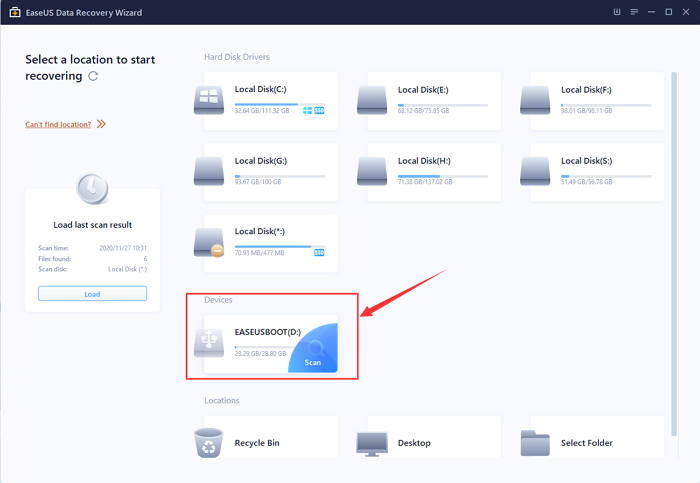
Langkah 2: Jalankan perisian pemulihan data EaseUS dan imbas kad.
Lancarkan EaseUS Data Recovery Wizard di PC anda dan pilih kad anda di bawah lajur External Devices.
Kemudian klik Scan untuk memulakan pencarian data yang hilang pada kad SD anda sekarang.
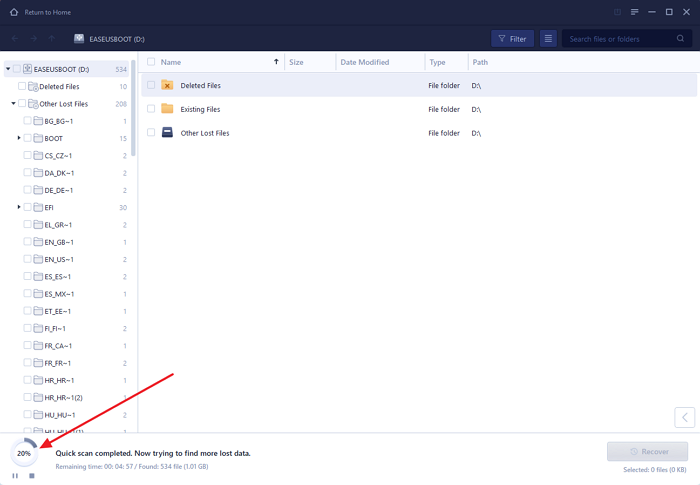
Langkah 3: Periksa dan pulihkan data yang hilang.
Anda boleh memeriksa dan melihat fail yang dijumpai dengan mengklik dua kali pada setiap fail tersebut. Kemudian klik Recover untuk menyimpan fail ke lokasi yang selamat di PC anda atau sebarang simpanan luaran. "
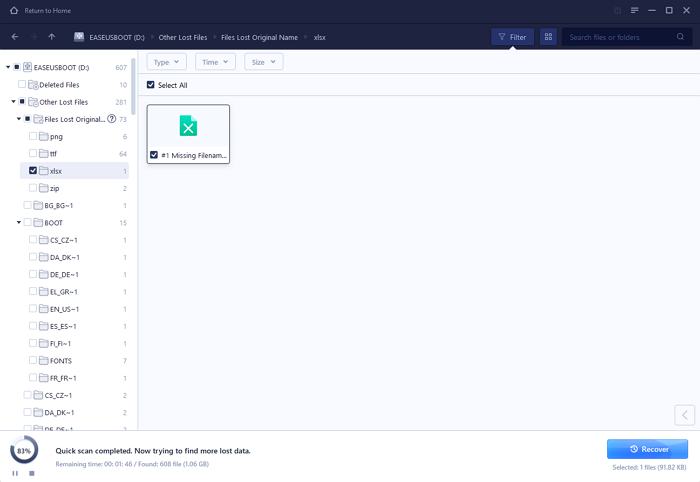
Cara Membuat Pemulihan Gambar Canon dengan Mudah
Ia hanya memerlukan beberapa langkah untuk mengembalikan gambar Canon yang hilang. Untuk mengelakkan masalah pengecaman, anda dinasihatkan untuk mengeluarkan kad SD dan sambungkan ia pada komputer. Gunakan pembaca kad sekiranya diperlukan. Ikuti langkah terperinci untuk memulihkan gambar kamera.
Tip
Untuk mengelakkan penimpaan data, pastikan anda tidak mengambil lebih banyak gambar pada kad memori yang sama sebelum anda memulihkannya. Sekiranya anda telah melakukannya, cubalah EaseUS Data Recovery Wizard dan pada kebiasaannya ia masih dapat memulihkan gambar selebihnya, tetapi gambar yang ditimpa tidak dapat dipulihkan.
Bahagian 2: Cara Membaiki Video/JPG/JPEG Yang Rosak Dari Canon
Walaupun kamera Canon menarik, tetapi ia tidak bebas dari masalah kerosakan pada gambarnya seperti kamera lain. Mungkin ada beberapa sebab berlakunya kerosakan dalam foto yang anda rakam dari kamera seperti:
1. Sistem fail rosak
2. Gambar atau video itu sendiri rosak
3. Kesalahan operasi atau masalah kad SD
Sebenarnya, adalah tidak mustahil untuk memperbaiki foto Canon yang rosak. Untuk menyelesaikan masalah ini, terdapat tiga cara:
- Membaiki foto menggunakan perisian pembaikan foto
- Membaiki JPEG yang rosak dengan Hex Editor
- Membaiki kad SD yang rosak
Pilihan 1: Membaiki Gambar atau Video Canon Menggunakan Perisian Pemulihan Gambar
Sekiranya gambar atau video Canon anda tidak dapat dibuka, rosak atau rosak setelah hilang, perisian EaseUS Repair untuk foto dan video dapat memperbaiki semua jenis kerosakan JPEG/JPG dengan mudah. Ia memperbaiki JPEG/JPG & fail gambar lain yang rosak dan memulihkannya dengan langkah mudah dan ringkas.
✔️ Menawarkan pratonton gambar JPEG/JPG yang diperbaiki
✔️ Membaiki gambar rosak yang diperoleh dari media storan yang rosak atau peranti lain
✔️ Menyokong Windows 10/8/7/XP/Vista dan Windows Server.
Pilihan 2: Membaiki JPEG yang rosak dengan Hex Editor (Hanya Membaiki Gambar)
Kaedah ini dicadangkan hanya untuk pengguna yang mahir secara teknikal. Perisian Hex Editor memaparkan data gambar dalam bentuk binari, iaitu 0 dan 1. Anda boleh mengubah data ini dan membaiki fail korup JPEG. Ikuti langkah di bawah untuk membaiki gambar.
Langkah 1: Buka fail tersebut dalam penyunting hex (seperti HxD). Sahkan bahawa terdapat data dalam fail.
Sekiranya fail hanya terdiri daripada sifar atau corak bait (seperti FF FF FF FF dll), maka fail itu tidak dapat diperbaiki.
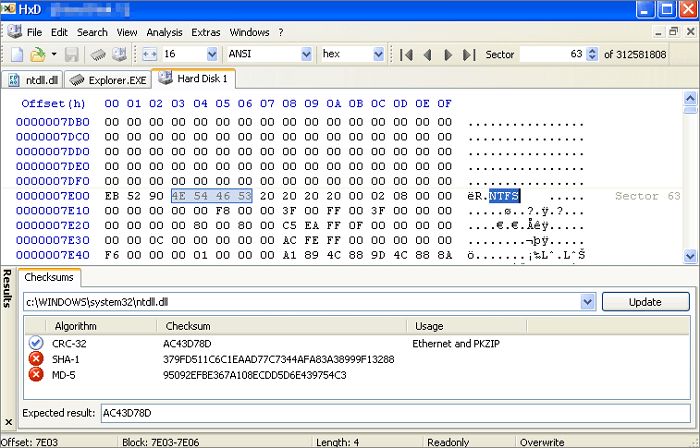
Langkah 2: Gunakan Search > Find, cari FF DA menggunakan jenis data HEX. Jika tidak dijumpai, fail tersebut tidak dapat diperbaiki.
Jika anda menemui kombinasi FF DA yang banyak, maka ada kemungkinan anda tidak melihat kepada data JPEG sebaliknya hanya data binari rawak. Fail tersebut juga berkemungkinan besar tidak dapat diperbaiki.
Langkah 3: Cari FF D9. Apabila dijumpai, pilih keseluruhan blok dari FF DA terakhir ke FF D9. Kemudian klik kanan dan salin.
Langkah 4: Salin data imej ke fail baru. Buka fail baru > tampal data > Simpan sebagai "image.jpg".
Langkah 5: Buka fail baik/tidak rosak yang diketahui diambil dengan kamera yang sama, menggunakan resolusi dan orientasi yang sama (potret / lanskap). Cari FF DA menggunakan jenis data HEX.
Terdapat kemungkinan wujudnya pelbagai FF DA, anda hanya memerlukan FF DA yang TERAKHIR.
Langkah 6: Pilih blok sebelum bait FF DA hingga permulaan fail (FF D8)
Langkah 7: Tukar ke TAB fail image.jpg anda yang mengandungi data gambar, pastikan anda berada di ofset 0 (sifar)> Tampal Insert > Simpan fail. Buka dan simpan menggunakan penyunting gambar anda untuk mengemas kini lakaran kecil fail.
Kesimpulan
Berhati-hati jika anda kehilangan gambar dari kamera digital. Setelah kehilangan gambar, gunakan perisian pemulihan data EaseUS untuk mengembalikannya secepat mungkin. Jika gambar rosak, pilih perisian pemulihan data EaseUS yang popular. Ia memastikan pembaikan dan pemulihan fail JPEG dan JPG yang rosak dari Canon atau kamera digital lain.
artikel berkaitan
-
10 Perisian Pemulihan Kad SD Percuma Teratas (100% Berkesan)
![author icon]() Arya/2021/05/24
Arya/2021/05/24
-
Percuma | Bagaimana untuk Memulihkan Fail dari Pemacu USB/Pen Berformat
![author icon]() Brithny/2021/10/26
Brithny/2021/10/26
-
2 Cara untuk Memulihkan Fail LOST.DIR pada Kad SD Android
![author icon]() Cedric/2021/10/25
Cedric/2021/10/25
-
Muat turun Perisian Pemulihan Foto Nikon
![author icon]() Brithny/2021/08/19
Brithny/2021/08/19